
发布时间:2022-08-28 来源:win7旗舰版 浏览量:
在我们使用电脑安装某些应用时,有的时候会出现一些兼容问题,有的用户会自己卸载一些驱动然后重新安装,例如电脑显卡驱动,如果出现故障,那么电脑显卡驱动怎么卸载?下面,小编給大家分享卸载电脑显卡驱动的操作了。
大家都知道显卡作为电脑主机里一个非常重要组成部分,显卡一旦出现问题就很容易造成电脑系统故障,当我们显卡不能正常使用,就要卸载显卡驱动,然后重新安装新的驱动。那么怎么卸载显卡驱动?下面,小编给大家带来了卸载电脑显卡驱动的操作方法。
电脑显卡驱动怎么卸载
打开控制面板,进入设备管理器。
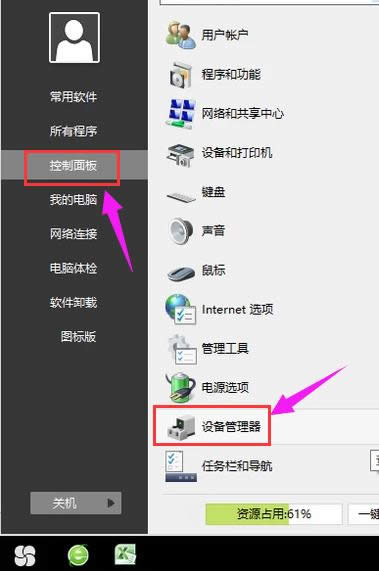
显卡图解详情-1
在设备管理器中找到“显示适配器”。
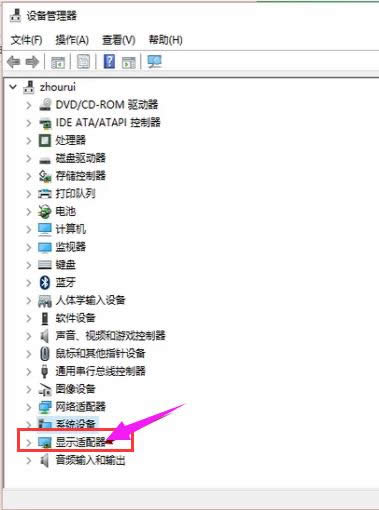
电脑图解详情-2
双击“显示适配器”,就会出现安装在电脑上的显卡,这里可以看到安装了两个显卡。
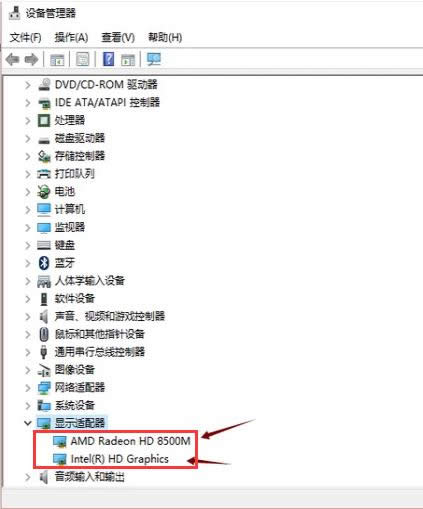
显卡驱动图解详情-3
选择想要卸载的显卡,点击鼠标右键,点击“卸载”。
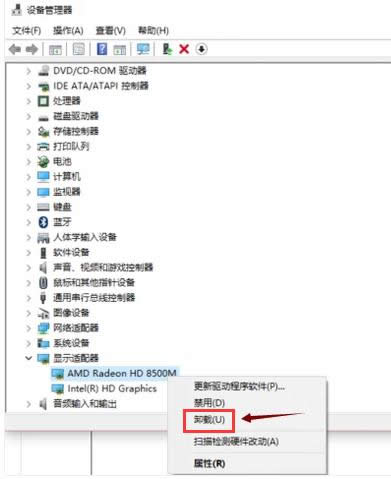
电脑图解详情-4
此时会出现卸载提示,点击确定即可将该显卡从电脑上卸载了。
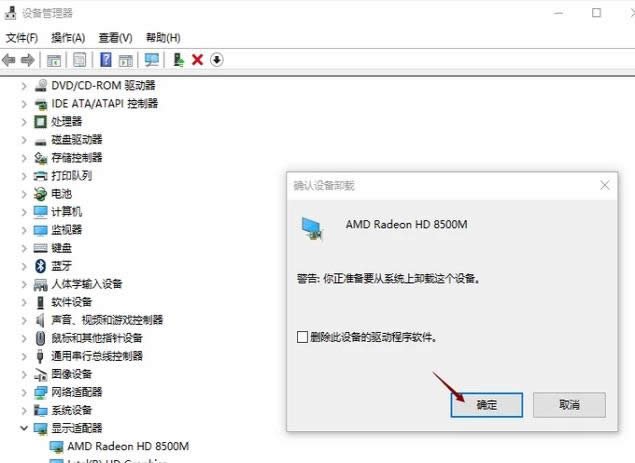
电脑图解详情-5
以上就是卸载电脑显卡驱动的操作了。
没有amd显卡驱动会怎样,计算机则无法正常运行,操作系统不同,硬件的驱动程序也不同,各个硬件厂商为
电脑显卡的性能关系着电脑的图片与视频输出的频率,所以,电脑显卡是计算机的重要配件。电脑显卡的品牌、
显卡在大多数时刻你都感觉不到它的存在,但在大型网游的时候画质要求较高情况下就能看到它的用处了,除了
显卡的性能要是提高了,那我们在使用电脑的时候偶,就会发现电脑的运行速度提高了不少。但是问题来了,我
本站发布的ghost系统仅为个人学习测试使用,请在下载后24小时内删除,不得用于任何商业用途,否则后果自负,请支持购买微软正版软件!
如侵犯到您的权益,请及时通知我们,我们会及时处理。Copyright @ 2018 斗俩下载站(http://www.doulia.cn) 版权所有 xml地图 邮箱: